Page 1
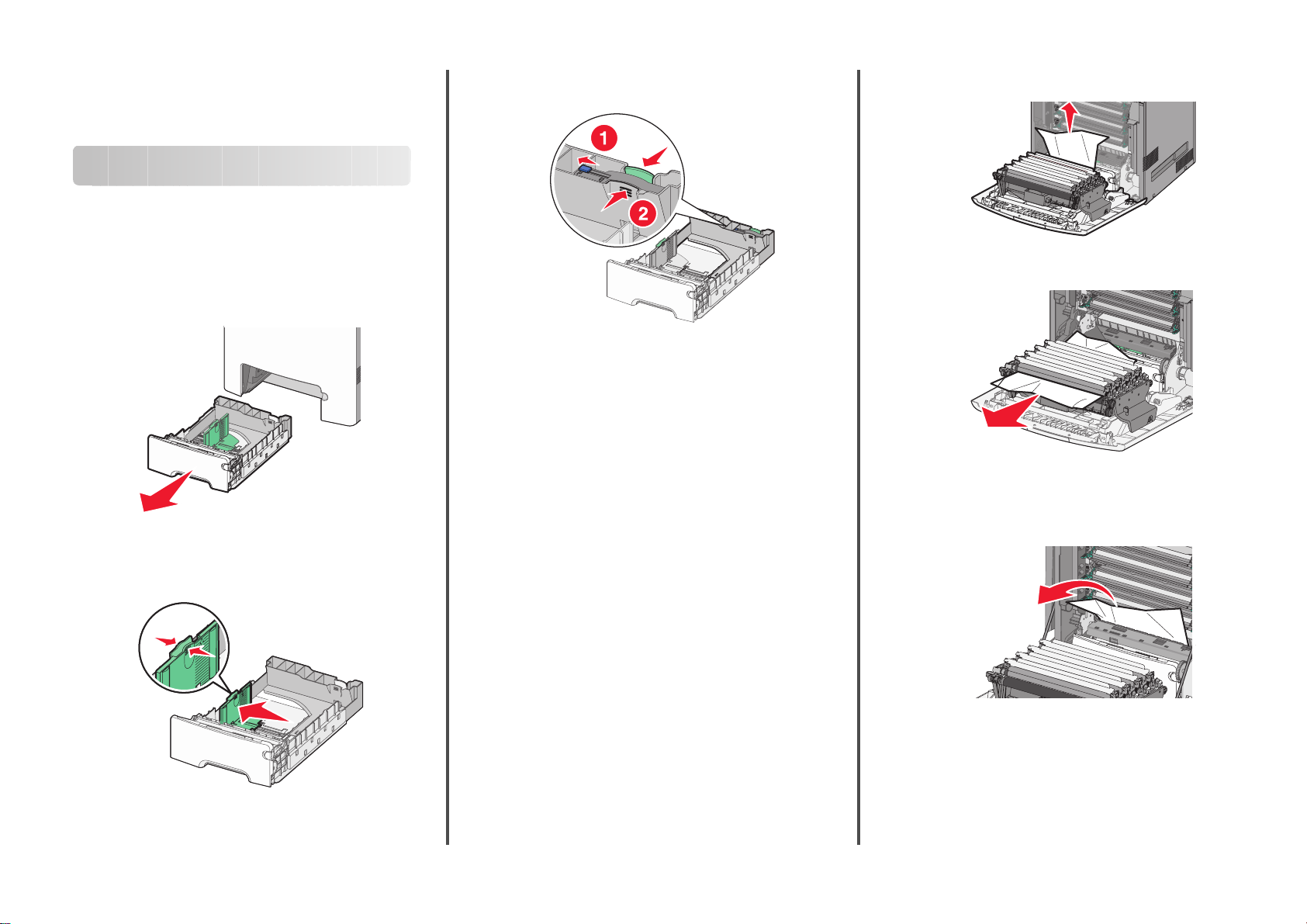
빠른 참조
용지 넣기
용지 넣기
인쇄 작업 중 또는 프린터 제어판에 사용 중이 표시되어 있는
동안에는 용지함을 제거하지 마십시오
수 있습니다.
1 손잡이를 잡고 급지대를 당겨서 완전히 빼냅니다
. 용지 걸림이 발생할
.
3 길이 가이드 탭을 함께 누른 후 넣을 용지의 크기에 맞는
위치로 길이 가이드를 밉니다
.
• 걸린 용지를 똑바로 위로 잡아당겨 제거합니다
.
• 포토컨덕터 아래에 용지가 걸려 있는 경우 종이를 앞으
로 잡아당깁니다
.
용지함 하단의 크기 표시기를 확인하십시오
사용하면 가이드의 위치를 지정하는 데 도움이 됩니다.
. 이 표시기를
2 폭 가이드 탭을 그림과 같이 누른 후 넣을 용지의 크기에
맞는 위치로 가이드를 밉니다
.
참고: 길이 가이드에는 잠금 장치가 있습니다
잠금 해제하려면 그림과 같이 길이 가이드의 위쪽에 있는
버튼을 밉니다. 길이를 선택한 후 용지함을 잠그려면 버
튼을 다시 오른쪽으로 밉니다
.
. 용지함을
4 용지를 앞뒤로 구부려 용지 사이가 떨어지도록 하고 펼칩
. 용지를 접거나 구기지 마십시오. 평평한 바닥 위에
니다
서 용지의 가장자리가 고르게 되도록 맞춥니다
5 용지 묶음의 인쇄면이 위로 향하게 하여 넣습니다
같이 용지 묶음을 급지대의 뒤쪽으로 넣습니다
6 용지함을 정렬한 후 다시 삽입합니다
.
.
. 그림과
.
용지 걸림 해결
걸린 용지가 보이면 조심스럽게 빼내십시오
이지 않으면 프린터 제어판에 표시된 오류 메시지의 단계를
따르십시오
참고: 포토컨덕터의 과도한 노출을 예방하려면 전면 덮개를
10분 이상 열어 놓지 마십시오.
.
전면 덮개 뒤의 용지 걸림 해결
1 용지함
1을 꺼낸 후 전면 덮개를 엽니다.
. 걸린 용지가 보
참고: 포토컨덕터 아래에 용지가 단단히 걸려 있는 경
우 포토컨덕터를 빼내야 할 수 있습니다.
• 용지를 위로 잡아당겨 토너 카트리지 영역 뒤에서 제거
.
합니다
용지함 왼쪽에서 용지의 최대 적재 높이를 나타내는 적재
선을 확인하십시오
.
1
Page 2
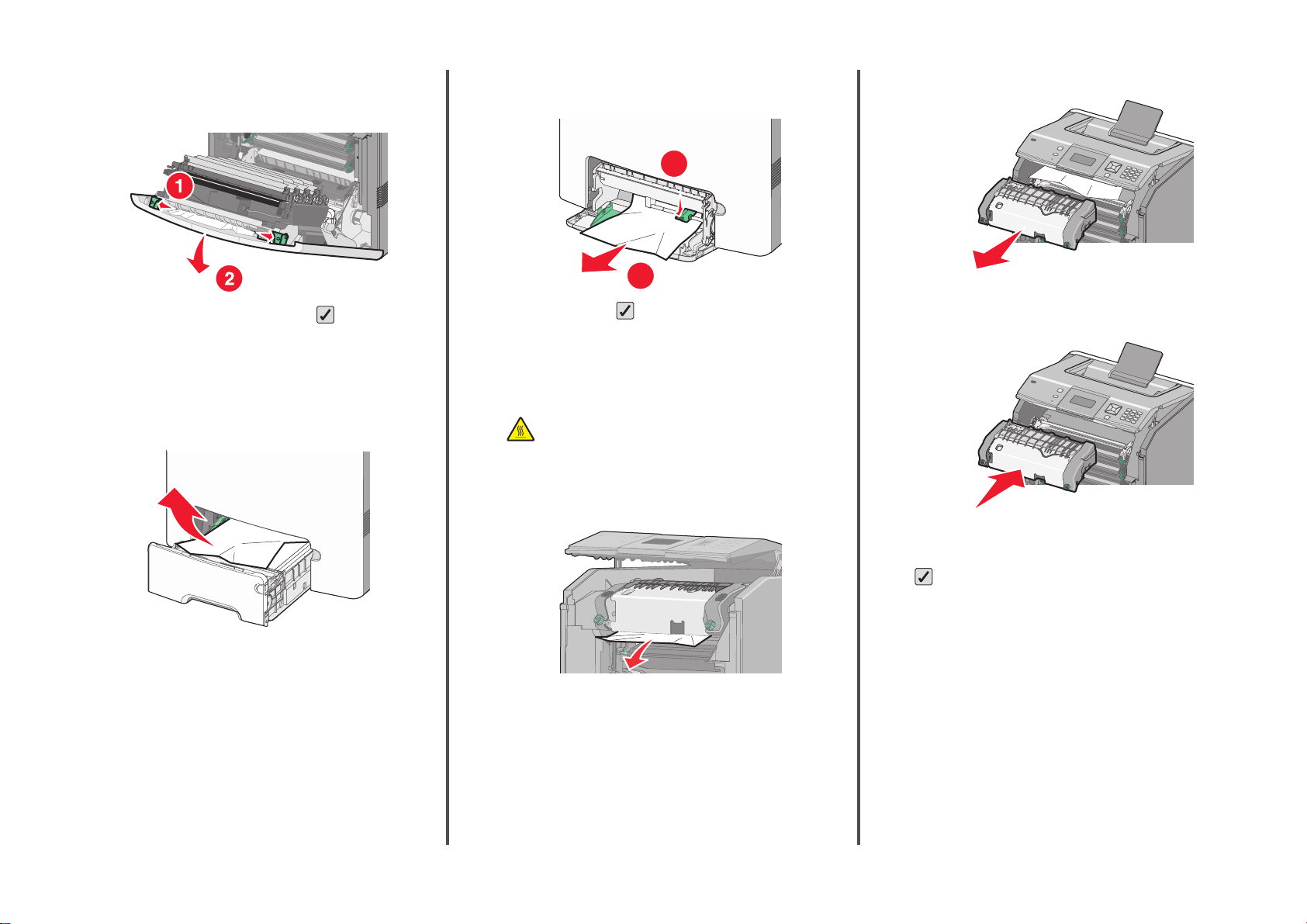
• 걸린 용지가 전면 덮개와 전송 모듈 사이에 있는 경우
해제 탭을 잡아당겨 전면 덮개를 분리한 후 종이를 똑
바로 잡아당겨 제거합니다
.
• 용지가 다용도 용지함에 걸린 경우 용지 해제 레버를
누른 다음 걸린 용지를 제거합니다
.
1
d 퓨저를 들어 앞쪽으로 빼냅니다.
2 걸린 용지를 제거한 후 전면 덮개를 닫고 을(를) 누릅니
.
다
용지함에서 용지 걸림 제거
1 다음 중 하나 이상의 조치를 시도해 보십시오
• 용지함 1을 열고 걸린 용지를 똑바로 위로 잡아당겨 꺼
.
냅니다
• 용지가 옵션 용지함 중 하나에 걸린 경우 지정된 옵션
용지함을 열고 걸린 용지를 잡아당겨 꺼냅니다
.
.
2
2 해당 용지함을 닫고 을(를) 누릅니다
.
퓨저 영역 또는 상단 덮개에서 용지 걸림 제
거
1 전면 덮개를 열고 나서 상단 덮개를 엽니다
주의—표면 고열: 퓨저 및 퓨저 근처의 프린터 내부
가 뜨거울 수 있습니다. 퓨저가 식을 때까지 기다린
후 걸린 용지를 제거합니다
.
2 용지 걸림 발생 영역을 확인합니다
a 퓨저 아래에 걸린 용지가 보이는 경우 용지의 각 면을
잡고 앞으로 당겨 빼냅니다
.
b 용지가 보이지 않으면 퓨저를 빼내야 합니다.
c 퓨저의 나사를 왼쪽으로 돌립니다
.
.
.
e 프린터에서 용지를 위로 살짝 잡아 당기거나 표준 출력
함 쪽으로 위로 당겨 용지를 제거합니다
f 퓨저를 정렬시켜 프린터에 다시 넣습니다
.
.
g 나사를 오른쪽으로 돌려 단단히 고정시킵니다.
3 상단 덮개를 닫고 나서 전면 덮개를 닫습니다
4 을(를)
누릅니다.
.
2
